{{wikiTitle}}
客服配置(4.3.1及以后版本)
目录:
说明:
此教程用于4.3.1+版本配置客服系统,之前的v4版本查看这个文档https://help.crmeb.net/crmeb-v4/2291691
1、首先放行服务器端口
[info] 提示:客服端口可自定义,目前系统默认使用 20002/20003/20012 端口,v4.3.0之后版本忽略本步骤
这里以阿里云服务器为参考,进入服务器安全组端口添加放行端口【20002】【20003】,当然也可以放行【20000/30000】范围之内的全部放行,最后点击保存即可。效果如下图
2、放行服务器端口后,紧接着放行宝塔内的端口
[info] 没有使用宝塔的用户,并且开启了防火墙就的使用命令放行
进入宝塔后台,点击安全菜单添加放行端口,可以添加范围例如:20000:20003,填入放行说明,最后点击保存。效果如下图
3、启动长连接
[info] 如何查看网站项目根目录?
答:进入【宝塔】点击【网站】,网站页面上方的搜索输入网站域名点击搜索,找到对应网站复制网站【根目录】
使用远程连接工具连接服务器,推荐使用 Xshell 或 Putty 远程连接工具
[warning] 在启动长连接之前请先去解禁启动长链接需要使用的函数
pcntl_signalpcntl_signal_dispatchpcntl_forkpcntl_waitpcntl_alarm
温馨提示: 找到网站使用的php版本去解禁函数。解禁后重载下php配置。
切换到网站根目录下例如:
cd /www/wwwroot/crmeb/
输入启动长连接命令
sudo -u www php think workerman start --d
看到如下图所示,证明启动成功,下图中的端口和系统的默认端口是不一致不需要在意这些。上面也提到了长连接的端口是可修改的。
4、设置客服代理端口
根据自己的服务器 Nginx或Apache选择其一配置即可
https://doc.crmeb.com/web/single/crmeb_v4/1824
5、测试是否连接成功
在浏览器上打开网站进入H5端,打开浏览器控制台,点击network->ws ,现在进入【我的】页面中的客服页面,查看ws连接是否正常,【Status Code】状态为 101 Switching Protocols 证明启动成功,如下图所示: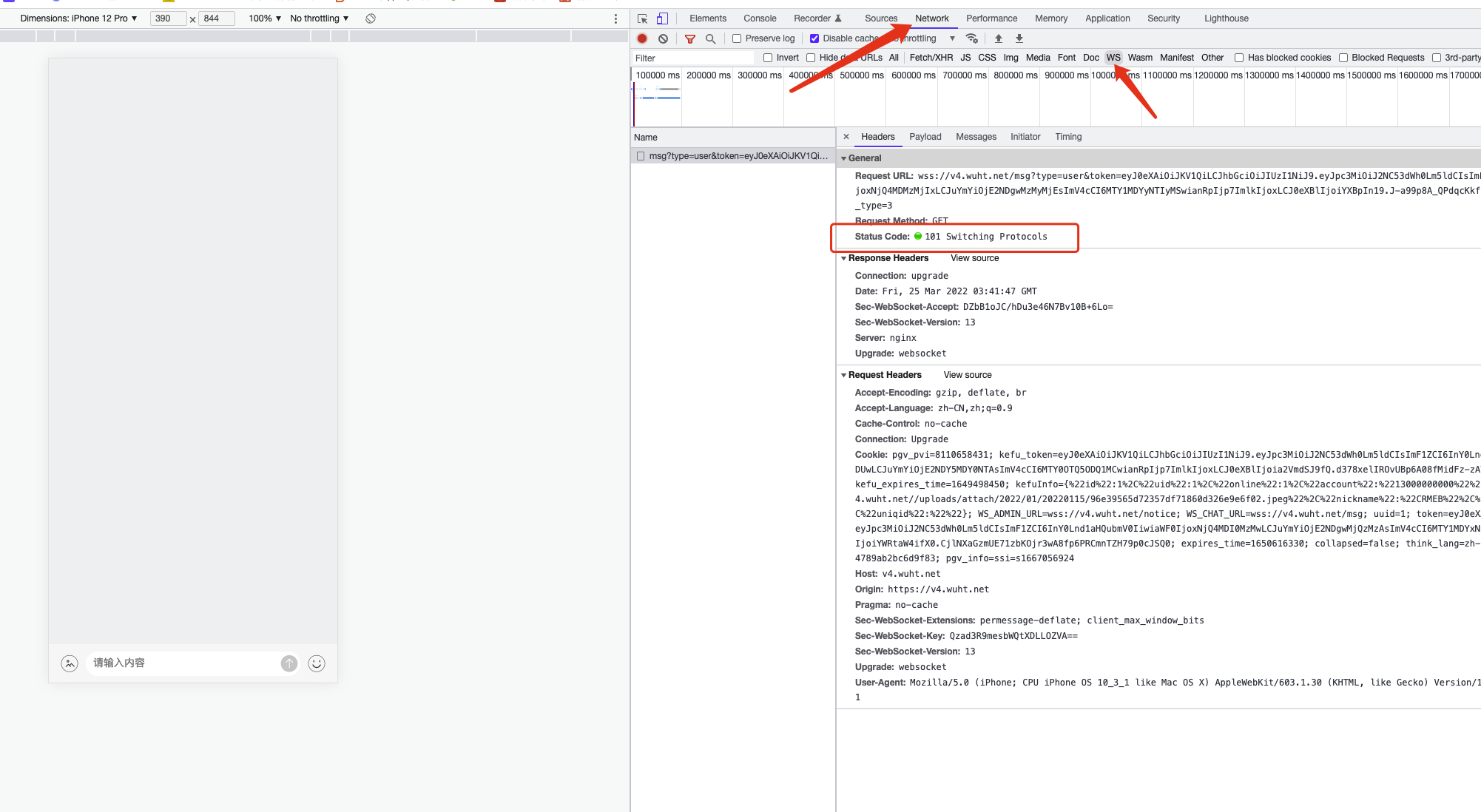
6、客服的长连接配置完毕
配置的过程稍微复杂,大致的流程为
- 放行服务器上长连接需要的端口
- 放行宝塔中长连接需要的端口
- 解禁php函数
- 启动长连接
- 配置反向代理
- 检测是否成功
以上说明为客服长连接配置的详细说明,这里这要以linux系统为核心讲解怎样开启。




